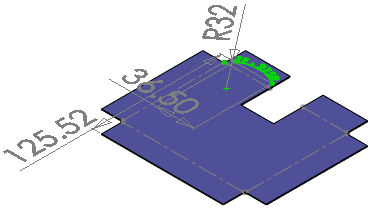平板型式
在折叠的钣金零件中,平板型式1 特征应是最后一个特征。在 FeatureManager 设计树中,平板型式1 之前的所有特征在折叠或展开的钣金零件中都出现。而平板型式1 之后的所有特征则只在展开的钣金零件中出现。
 您可在不平展零件的情况下对钣金平板型式生成 *.dxf 文件。
您可在不平展零件的情况下对钣金平板型式生成 *.dxf 文件。
平板型式特征的一些注意事项:
折叠零件中的新特征。当平板型式1 被压缩时,您添加到零件的所有特征均在 FeatureManager 设计树中自动出现在该特征之前。
展开零件中的新特征。您可以通过将平板型式1 解除压缩来展开整个钣金零件。若要将特征添加到展开的钣金零件中,您必须首先将平板型式1 解除压缩。
调整特征顺序。在 FeatureManager 设计树中,您不能调整钣金零件特征顺序以使之位于平板型式1 特征之下。因此,您无法使用平板型式1 下的正交切除选项来调整切除的顺序。
修改参数。您可修改平板型式1 的参数来控制零件如何折弯,激活或禁用角落选项,以及控制展开钣金零件中的折弯区域的显示状态。
草图。您可将草图及其定位尺寸从折叠状态转换到平展状态,然后再转换回原。草图和定位尺寸将保留。
 如果您在钣金零件中插入 3D 注解,平板型式注解视图将自动在注解
如果您在钣金零件中插入 3D 注解,平板型式注解视图将自动在注解  文件夹中生成。当您选择平板型式注解视图时,展开
文件夹中生成。当您选择平板型式注解视图时,展开  工具则不可使用。
工具则不可使用。
欲修改平板型式特征1 的参数:
在 FeatureManager 设计树中,用右键单击平板型式1,然后选择编辑特征  。
。
在 PropertyManager 中,在参数下面:
在边角选项下选取以在平板型式中应用平滑边线。
单击确定 。
。
欲以平展状态显示草图尺寸:
生成一包括在面上带有尺寸的草图的钣金零件。
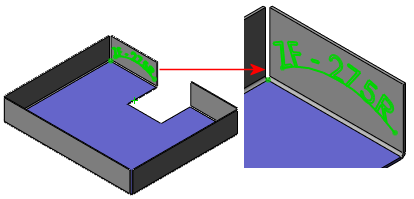
展开模型。
在 FeatureManager 设计树中的平板型式  下扩展草图转换
下扩展草图转换  。
。
双击派生的草图以观阅平展状态的尺寸。